安装
参考https://blog.csdn.net/qq_35246620/article/details/61191375
启动后全程默认,并激活;
配置调优:
1.*.exe.vmoptions:VM 配置文件(内存大于 8G,建议进行修改);

idea.max.intellisense.filesize=2500:提高在编辑大文件时候的代码帮助;
idea.cycle.buffer.size=1024:用于控制控制台输出缓存,建议增大该值或是直接禁用掉,禁用语句为 idea.cycle.buffer.size=disabled;
创建项目
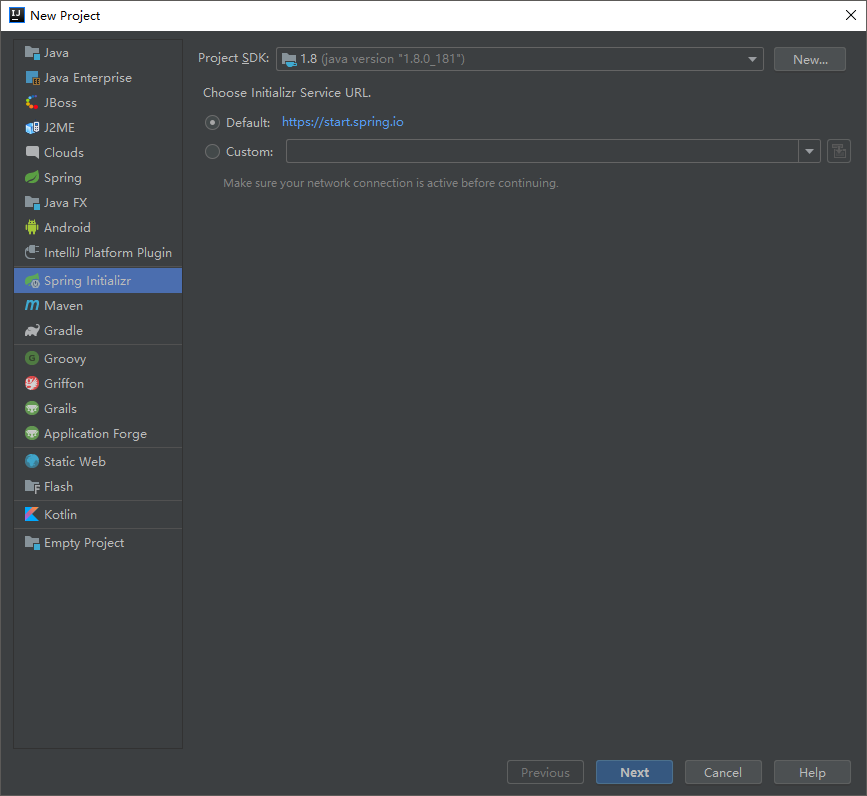
左侧是项目,右侧为SDK,和要添加的框架与库;
下一步,填写项目信息,选择依赖;
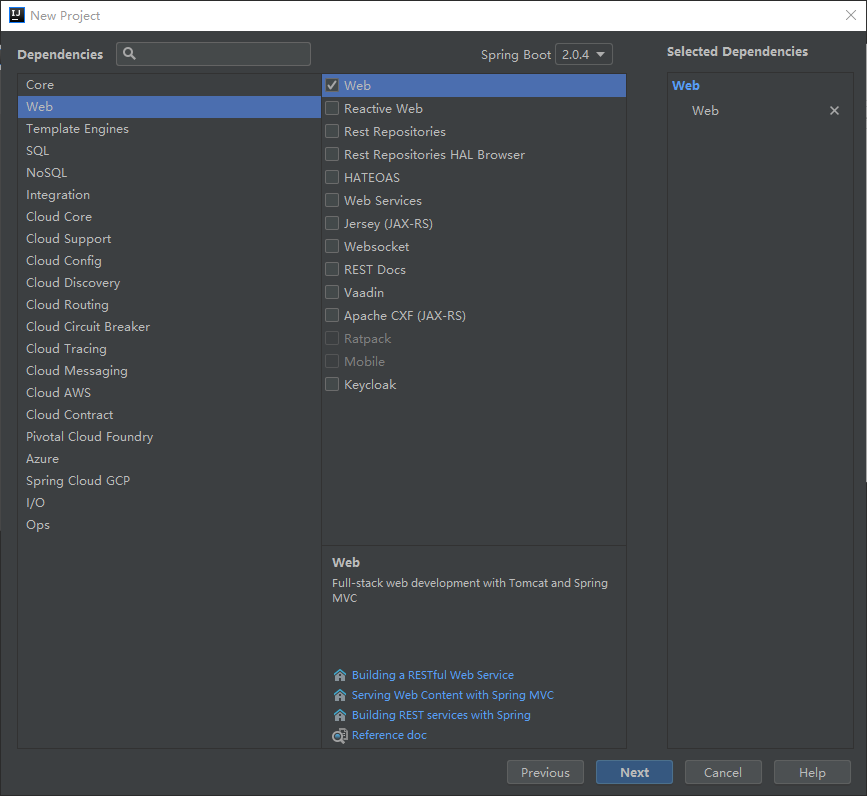
文件图标
主要分为三类:Common、Data Sources 、File Types
Common

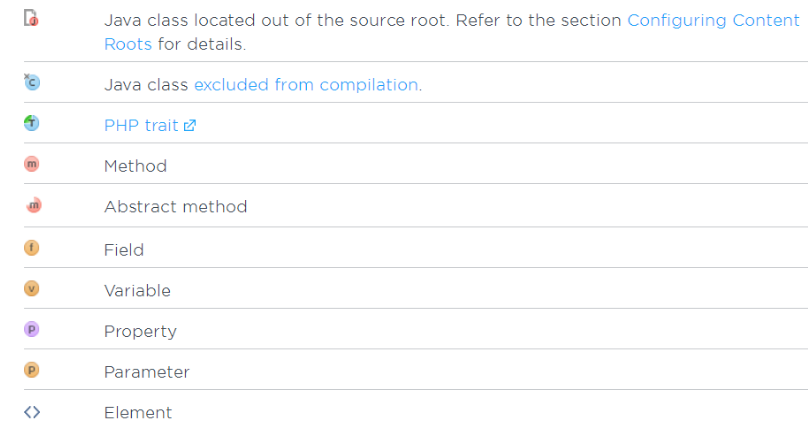
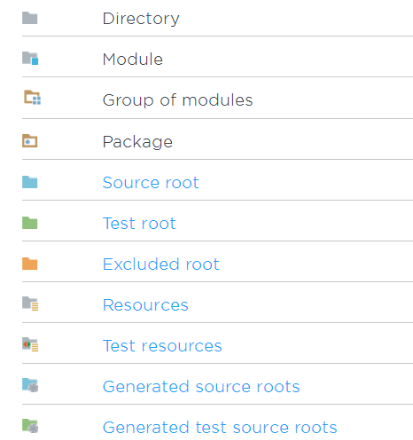
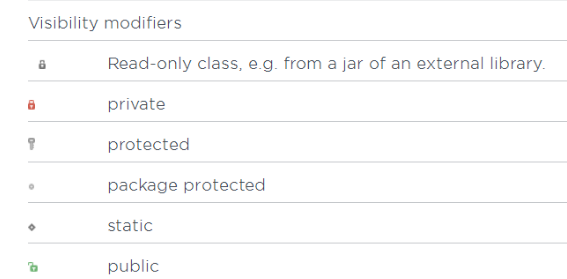
Data Sources
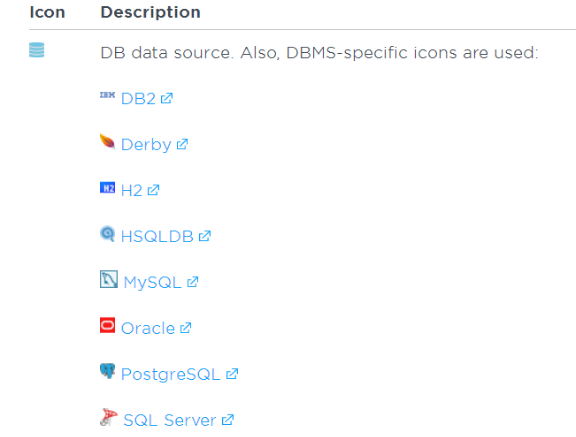
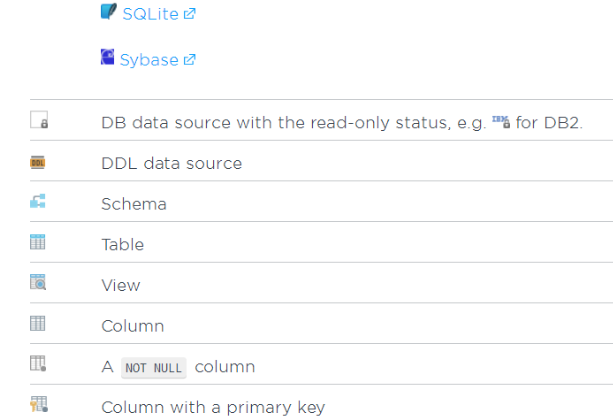
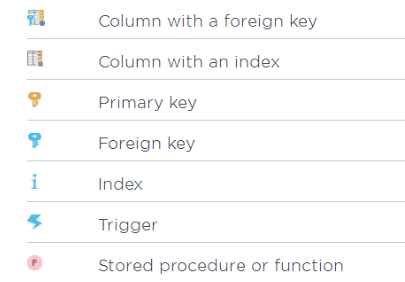
File Types
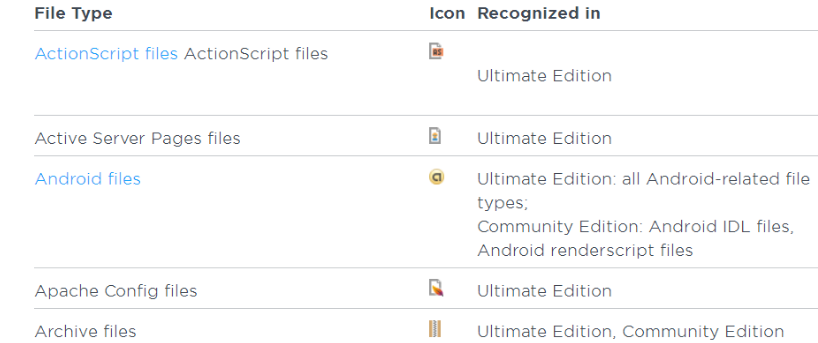
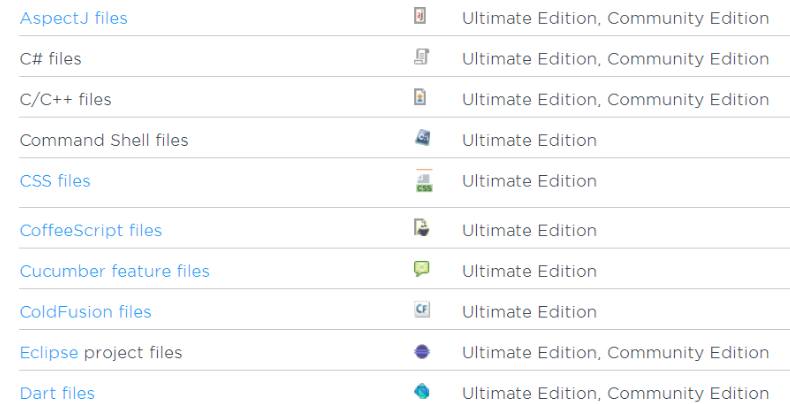
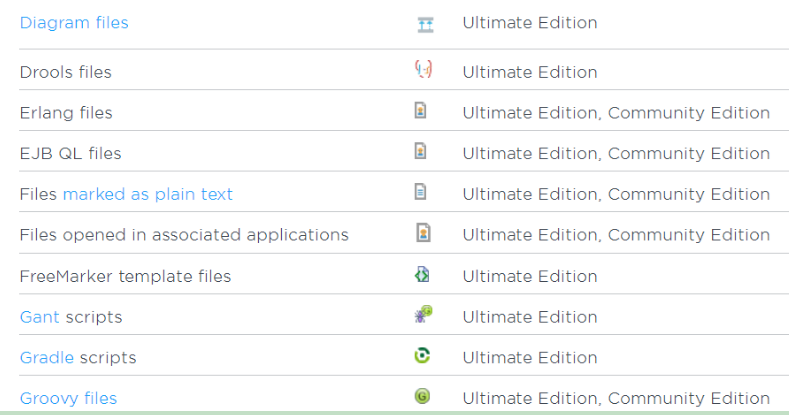

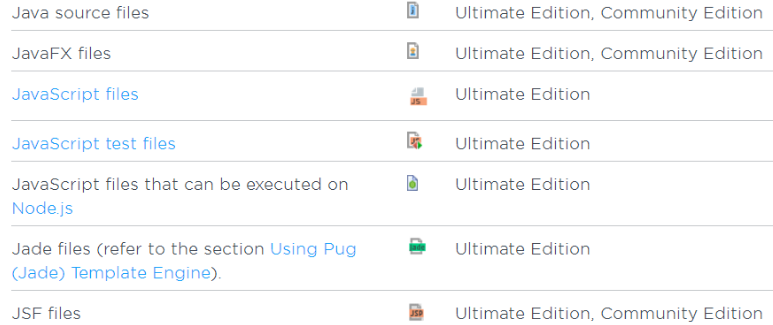
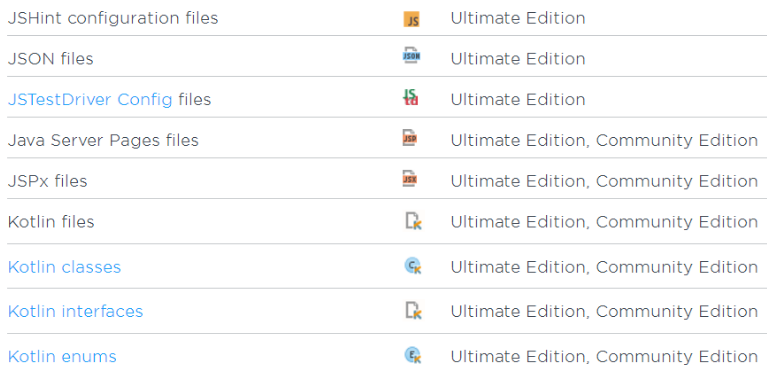
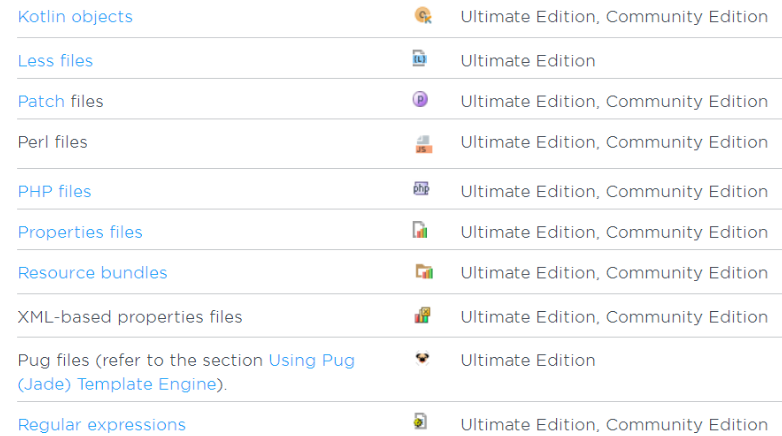
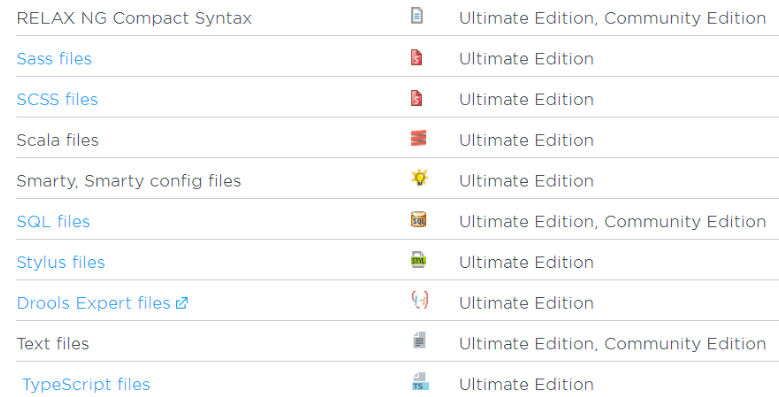
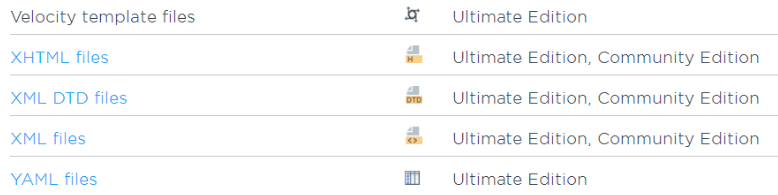
配置
启用工具栏
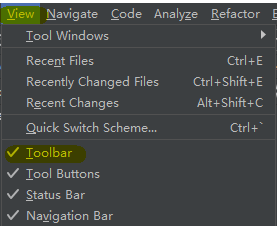
平展包,显示空包
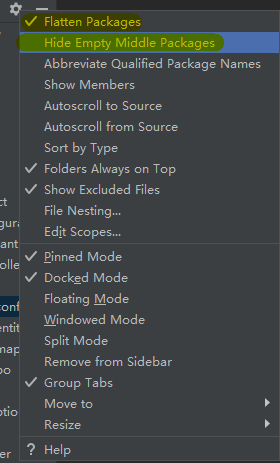
打开设置
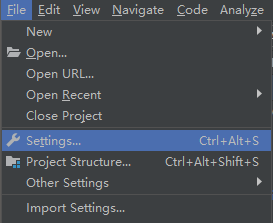

清理缓存/索引
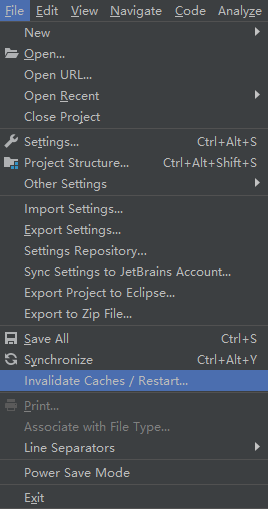
编译选项
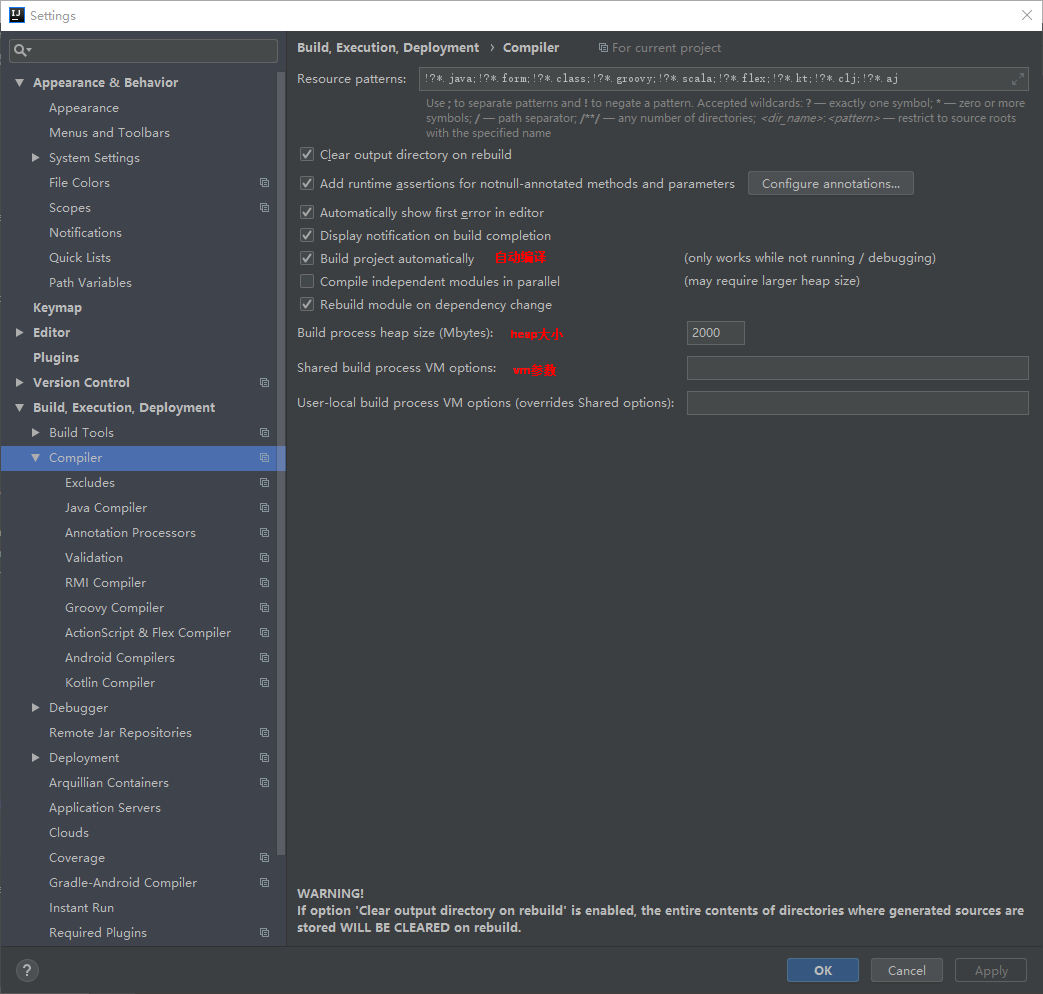
常用插件
|
插件名称 |
插件介绍 |
官网地址 |
|
Alibaba Java Coding Guidelines |
阿里巴巴代码规范检查插件 |
https://plugins.jetbrains.com/plugin/10046-alibaba-java-coding-guidelines |
|
Key promoter X |
快捷键提示插件 |
|
|
Grep Console |
自定义控制台输出格式插件 |
|
|
CheckStyle-IDEA |
代码规范检查插件 |
|
|
FindBugs-IDEA |
潜在 Bug 检查 |
|
|
MetricsReloaded |
代码复杂度检查 |
|
|
Statistic |
代码统计插件 |
|
|
JRebel Plugin |
热部署插件 |
|
|
CodeGlance |
显示代码地图插件 |
|
|
Eclipse Code Formatter |
Eclipse 代码风格格式化插件 |
|
|
Jindent-Source Code Formatter |
自定义模板插件 |
|
|
Maven Helper |
Maven 辅助插件 |
|
|
Properties to YAML Converter |
Properties 转 YAML 格式插件 |
https://plugins.jetbrains.com/plugin/8000-properties-to-yaml-converter |
|
Git Flow Integration |
Git Flow 集成插件 |
https://plugins.jetbrains.com/plugin/7315-git-flow-integration |
|
Lombok Plugin |
万能代码多功能支持 |
|
|
GenerateSerialVersionUID |
SerialVersionUID生成工具 |
https://plugins.jetbrains.com/plugin/185-generateserialversionuid |
快捷键
|
快捷键Windows版 |
功能 |
|
Ctrl + X |
剪切行 |
|
Ctrl + D |
复制行 |
|
Ctrl + N |
查找类 |
|
Ctrl + F |
查找文本 |
|
Ctrl + J |
自动代码 |
|
Ctrl + H |
显示类结构图 |
|
Ctrl + Q |
显示注释文档 |
|
Ctrl + P |
方法参数提示 |
|
Ctrl + E |
最近打开的文件 |
|
Ctrl + R |
替换当前文本中的代码 |
|
Ctrl + End |
跳到文件结尾 |
|
Ctrl + Home |
跳到文件开头 |
|
Ctrl + Space |
代码提示 |
|
Ctrl + Shift + N |
查找文件 |
|
Ctrl + Shift + R |
替换项目中的代码 |
|
Ctrl + Alt + L |
格式化代码 |
|
Ctrl + Alt + O |
优化导入的类和包 |
|
Ctrl + Shift + Space |
自动补全代码 |
|
Alt + Shift + C |
对比最近修改的代码 |
|
Alt + Insert |
生成代码(如构造函数等) |
|
Ctrl + Alt + Space |
类名或接口名提示 |
|
Alt + Enter |
自动导包 |
|
Alt + left / right |
切换代码视图 |
|
Ctrl + B |
快速打开光标处的类或方法 |
|
Alt + Up / Down |
在方法间快速移动定位 |
|
F2 或 Shift + F2 |
高亮错误或警告快速定位 |
|
Ctrl + Shift + Up / Down |
代码向上 / 下移动 |
|
Ctrl+E 或者 Alt+Shift+C |
最近更改的代码 |
|
Ctrl + Shift + Alt + N |
查找类中的方法或变量 |
|
Ctrl + Alt + left / right |
返回至上次浏览的位置 |
|
Ctrl + / 或 Ctrl + Shift + / |
单行注释或多行注释 |
|
fori + Tab 键 |
快速创建 for 循环 |
|
psvm + Tab 键 |
快速创建主函数 |
|
sout + Tab 键 |
快速创建输出语句 |
Debug 快捷键:
F7 :在 Debug 模式下,进入下一步,如果当前行断点是一个方法,则进入当前方法体内,如果该方法体还有方法,则不会进入该内嵌的方法中;
F8 :在 Debug 模式下,进入下一步,如果当前行断点是一个方法,则不进入当前方法体内;
F9 :在 Debug 模式下,恢复程序运行,但是如果该断点下面代码还有断点则停在下一个断点上。
Intellj IDEA 光标显示insert状态解决办法
尝试其他方法,->file ->settings ->editors->general->appearance:
取消use block caret选项(如果此选项已经取消状态,勾选后,在搜索ideavim插件,ideavim插件取消选项就会出现了)。
Intellj IDEA关闭右上角浏览器
